6 versionen von synchronisierten dateien, 1 wiederherstellen einer vorherigen dateiversion, Versionen von synchronisierten dateien – Acronis True Image 2017 NG Benutzerhandbuch
Seite 128: Wiederherstellen einer vorherigen dateiversion
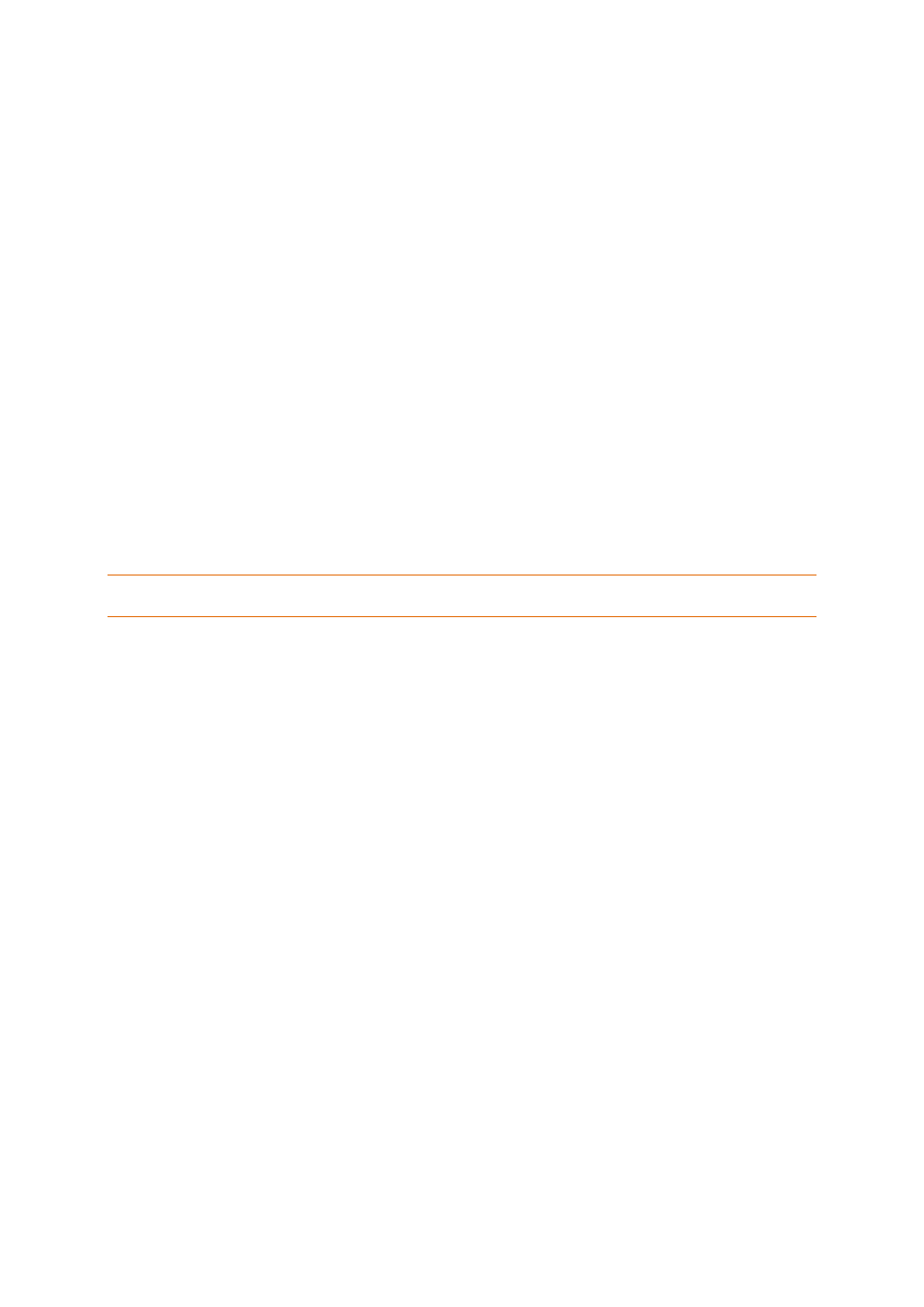
128
Copyright © Acronis International GmbH, 2002-2017
4. Bestimmen Sie, ob Sie die Acronis Cloud in Ihre neue Synchronisierung einschließen wollen – und
wählen Sie dann den gewünschten Synchronisierungstyp.
5. Wählen Sie den zu synchronisierenden Ordner und klicken Sie dann auf OK.
6. Um dieser Synchronisierung beizutreten, müssen Sie Acronis True Image 2017 auf Ihrem
Computer starten, diese Synchronisierung im Bereich 'Sync' auswählen, auf Sync beitreten
klicken und anschließend den zu synchronisierenden Ordner auswählen.
8.6 Versionen von synchronisierten Dateien
Mit Acronis True Image 2017 können Sie Änderungen, die aufgrund einer Synchronisierung an Ihren
Dateien vorgenommen wurden, rückgängig machen. Wenn Sie bemerken, dass eine Ihrer Dateien
eine unerwünschte Änderung enthält, können Sie vorherige Versionen dieser Datei ansehen und sie
dann auf eine korrekte Version zurücksetzen. Details finden Sie unter Wiederherstellen einer
vorherigen Dateiversion (S. 128).
Alle Versionen werden in der Acronis Cloud gespeichert, auf die Sie über das Internet zugreifen. Um
die Acronis Cloud nutzen zu können, müssen Sie ein Abonnement für den Acronis Cloud Service
haben. Details finden Sie unter 'Informationen zum Abonnement (S. 26)'.
Wenn Sie veraltete Versionen löschen wollen, dann starten Sie die Bereinigungsaktion in der Acronis
Cloud-Webapplikation. Weitere Details finden Sie unter 'So können Sie Ihren Speicherplatz in der
Acronis Cloud bereinigen (S. 128)'.
Wenn Sie eine Testversion von Acronis True Image 2017 verwenden, werden bei Ablauf des Testzeitraums alle
gespeicherten Versionen, einschließlich der letzten, aus der Cloud gelöscht.
8.6.1 Wiederherstellen einer vorherigen Dateiversion
Wenn Sie den Synchronisierungsverlauf in der Acronis Cloud speichern, können Sie die aktuelle
Version einer synchronisierten Datei auf eine vorherige zurücksetzen. Das ist nützlich, wenn Sie
unerwünschte Synchronisierungsaktionen rückgängig machen wollen.
So stellen Sie eine vorherige Dateiversion wieder her:
1. Finden Sie im Hauptfenster, auf der Registerkarte Synchronisierung, die Synchronisierungsbox
mit der benötigten Datei. Klicken Sie dann auf den Link Acronis Cloud.
2. Nachdem die Liste der synchronisierten Elemente in Ihrem Webbrowser geöffnet wurde, wählen
Sie die Datei, die Sie zu einer frühere Version wiederherstellen wollen. Klicken Sie dann auf der
rechten Seite auf das Zahnradsymbol. Wählen Sie im geöffneten Menü den Befehl Versionen
anzeigen.
3. Wählen Sie die Version, auf die die Datei zurückgesetzt werden soll. Zu der Version werden
genaue Zeitangaben (Datum, Uhrzeit) angezeigt. Ihre aktuelle Version wird genau zu dem
Zustand wiederhergestellt, der an diesem Zeitpunkt vorlag.
4. Klicken Sie auf Recovery, um fortzufahren. Die gewählte Version wird zur neuesten Version in der
Cloud. Danach wird Sie zu dem Computer heruntergeladen, der die Synchronisierung besitzt.